
-
خانهخانه
-
مقالاتمقالات
-
فروشگاهفروشگاه
-
طراحی سایتطراحی سایت
-
درباره مادرباره ما
-
حمایت از ماحمایت از ما
-
ارتباط با ماارتباط با ما

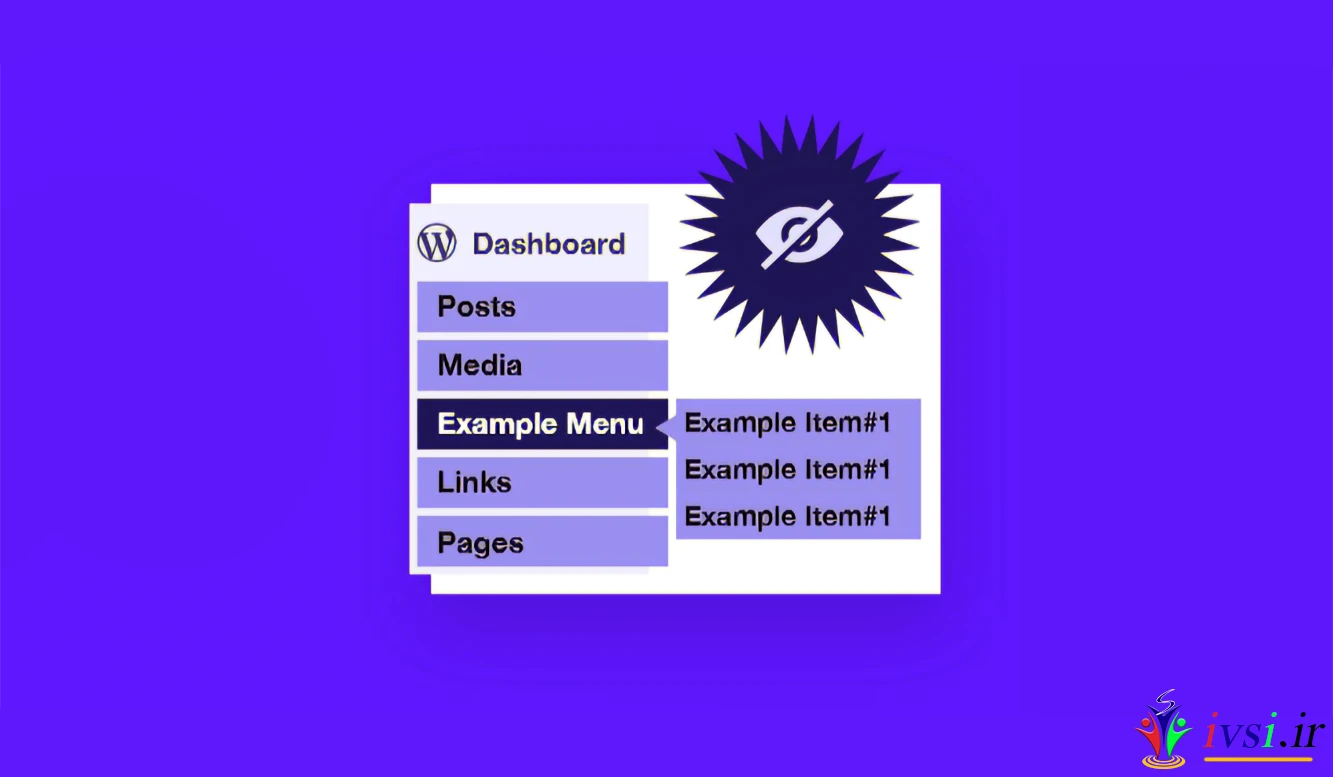
اگر این مقاله را دوست دارید، لطفا آن را با دوستان خود به اشتراک بگذارید.
آیا تا به حال به این فکر کرده اید که آیا می توان ناحیه مدیریت وردپرس را برای خود و کاربرانتان پاکسازی کرد؟
چیزهای زیادی در قسمت مدیریت وردپرس (wp-admin) وجود دارد که کاربران، نویسندگان یا مشتریان شما نیازی به دیدن یا استفاده از آنها ندارند. تمیز کردن قسمت مدیریت به آنها کمک می کند تا فقط بر روی گزینه هایی که نیاز دارند تمرکز کنند بدون اینکه درهم و برهمی حواسشان پرت شود.
در این مقاله از ایوسی به شما نشان خواهیم داد که چگونه موارد غیر ضروری را از ادمین وردپرس مخفی کنید.
در قسمت مدیریت وردپرس ، منوها، زیر منوها، گزینهها و تنظیمات تم و افزونههای زیادی وجود دارد که میتوانید هر زمان که بخواهید آنها را تغییر دهید. برخی از این آیتمهای منوی مدیریت وردپرس شامل ویجتهای داشبورد ، ناحیه ویرایش پست، افزونهها، ظاهر، ابزارها و موارد دیگر است.
با این حال، بیشتر این گزینههای منو روزانه استفاده نمیشوند و در نهایت صفحه مدیریت را به هم میریزند. اگر یک وب سایت وردپرس چند نویسنده دارید یا مشتریانی دارید که از قسمت مدیریت بازدید می کنند، تمیز کردن پنل مدیریت وردپرس یک تمرین خوب است.
شما فقط باید منوها و گزینه هایی را نگه دارید که برای نویسندگان و مشتریان شما مفید هستند و بقیه زیر منوها را پنهان کنید.
همچنین ممکن است بخواهید موارد را بر اساس نقش های کاربر با ایجاد رابط های مدیریتی مختلف برای کاربران با نقش ها و قابلیت های مختلف در سایت وردپرس خود غیرفعال کنید .
با این اوصاف، بیایید ببینیم چگونه میتوانید آیتمهای منوی غیر ضروری را از مدیریت وردپرس حذف کنید.
| توجه : این راهنما در مورد منوی مدیریت پشتیبان است که کاربر ثبت نام شده در سایت شما هنگام ورود مشاهده می کند.
اگر می خواهید منوهای ناوبری را که همه بازدیدکنندگان وب سایت شما می بینند سفارشی کنید، باید راهنمای گام به گام ما در مورد نحوه افزودن منوی ناوبری در وردپرس را ببینید . |
مبتدی ترین راه برای مخفی کردن منوها و موارد از داشبورد مدیریت وردپرس، استفاده از افزونه ویرایشگر منوی مدیریت است . این یک افزونه رایگان وردپرس است که به شما امکان می دهد عنوان منو، URL ها، نمادها و موارد دیگر را تغییر دهید.
همچنین میتوانید آیتمهای منو را از نوار کناری مدیریت پنهان کنید، مجوزهای نقش کاربر را تنظیم کنید، و آیتمهای منو را بکشید و رها کنید تا نوار مدیریت وردپرس خود را سازماندهی کنید.
ابتدا باید افزونه Admin Menu Editor را نصب و فعال کنید. برای جزئیات بیشتر، لطفاً راهنمای ما در مورد نحوه نصب افزونه وردپرس را ببینید .
پس از فعال سازی، می توانید از داشبورد وردپرس خود به تنظیمات » ویرایشگر منو بروید . در این صفحه تنظیمات، تمام موارد منو و زیر منوی خود را در تب «منو مدیریت» خواهید دید.
شما به سادگی می توانید آیتم های منو را بکشید و رها کنید تا ترتیب آنها را دوباره تنظیم کنید. همچنین گزینه هایی برای حذف یا افزودن آیتم های منوی جدید وجود دارد.
در مرحله بعد، پیش بروید و برای مشاهده گزینه های بیشتر، روی فلش رو به پایین برای هر آیتم منو کلیک کنید. می توانید عنوان منو را تغییر نام دهید، صفحه مورد نظر را تغییر دهید و موارد دیگر.
برای مخفی کردن یک آیتم منوی مدیریت برای یک کاربر خاص، به سادگی روی منوی کشویی « قابلیت اضافی» کلیک کنید. پس از آن، می توانید نقش کاربری را که می تواند آیتم منو را از بین گزینه های داده شده مشاهده کند، انتخاب کنید.
به عنوان مثال، فرض کنید می خواهید منوی Media و زیر منوهای آن را برای همه نقش های کاربر به جز مدیر مخفی کنید. برای انجام این کار، کافی است روی منوی کشویی «Extra capability» کلیک کنید و «Administrator» را در قسمت Roles انتخاب کنید.
پس از اتمام کار، ادامه دهید و تغییرات خود را ذخیره کنید.
اکنون، آیتم منوی Media فقط برای نقش Administrator قابل مشاهده خواهد بود و از سایر نقشهای کاربر پنهان میشود.
اگر کسی همچنان سعی کند با تایپ کردن URL به آیتم منوی پنهان دسترسی پیدا کند، پیام خطا “شما مجوز کافی برای دسترسی به این صفحه مدیریت را ندارید” را مشاهده می کند.
اکنون می توانید این مراحل را برای مخفی کردن سایر موارد منوی مدیریت و افزونه ها برای کاربران مختلف تکرار کنید.
برای راههای بیشتر برای سفارشیسازی مدیر وردپرس، میتوانید این راهنماها را بررسی کنید:
امیدواریم این مقاله به شما کمک کرده باشد که موارد غیر ضروری را از قسمت مدیریت وردپرس پنهان کنید. همچنین ممکن است بخواهید آموزش کامل وردپرس ما در مورد بهینه سازی موتور جستجو (SEO) و بهترین افزونه های WooCommerce را بررسی کنید .
و بخوانید:
اگر این مقاله را دوست دارید، لطفا آن را با دوستان خود به اشتراک بگذارید.

![دانلود کتاب: فضای مجازی و سلامت روانی [راهکارهای بهبود روانشناختی در دنیای آنلاین]](https://ivsi.ir/wp-content/uploads/2023/05/virtual-space-and-mental-health-book-300x300.webp)



